历年真题Word操作题题目14张静是一名大学本科三年级学生,经多方面了解分析,她希望在下个暑期去一家公司实习为获得难得的实习机会,她打算利用Word精心制作一份简洁而醒目的个人简历,示例样式如“简历参考样式.jpg”所示。
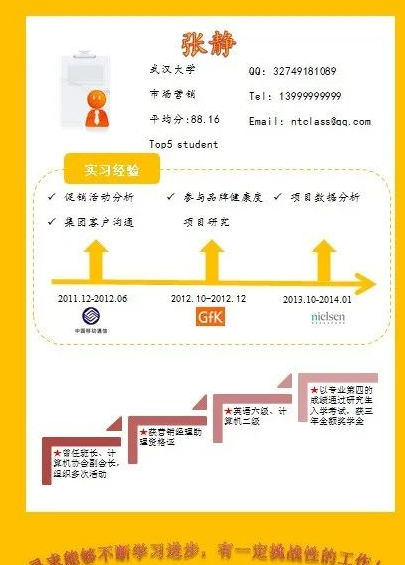
图 简历参考样式打开文本文件“WORD素材.txt”,按照要求完成下列操作并以文件名“WORD.docx”保存结果文档图 文本文件“WORD素材.txt”1.调整文档版面,要求纸张大小为A4,页边距(上、下)为2.5厘米,页边距(左、右)为3.2厘米。
2. 根据页面布局需要,在适当的位置插入标准色为橙色与白色的两个矩形,其中橙色矩形占满A4幅面,文字环绕方式设为“浮于文字上方”,作为简历的背景3.参照示例文件,插入标准色为橙色的圆角矩形,并添加文字“实习经验”,插入1个短划线的虚线圆角矩形框。
4.参照示例文件,插入文本框和文字,并调整文字的字体、字号、位置和颜色其中“张静”应为标准色橙色的艺术字,“寻求能够……”文本效果应为跟随路径的“拱形”5.根据页面布局需要,插入图片“1.png”,依据样例进行裁剪和调整,并删除图片的剪裁区域;然后根据需要插入图片2.jpg、3.jpg、4.jpg,并调整图片位置。
6.参照示例文件,在适当的位置使用形状中的标准色橙色箭头(提示:其中横向箭头使用线条类型箭头),插入“SmartArt”图形,并进行适当编辑7.参照示例文件,在“促销活动分析”等4处使用项目符号“对勾”,在“曾任班长”等4处插入符号“五角星”、颜色为标准色红色。
调整各部分的位置、大小、形状和颜色,以展现统一、良好的视觉效果小编将持续更新Excel相关技能,如您觉得有用记得点击关注关注公众号回复“office2016”即可下载安装包回复“计算机二级office练习素材包。
”即可下载练习文档???点击查看微课程【WPS】Excel表格函数计算 实用文本函数 高效整理数据【WPS】Excel表格文本函数 巧用LEFTB函数 提取字节个数【WPS】Excel表格文本函数 巧用MID函数 一秒提取身份证年月日。
【WPS】Excel表格文本函数 Left函数 一秒提取地址信息【WPS】如何替换表格中的大量重复错误内容?Excel表格文本函数 SUBSTITUTE函数【WPS】如何迅速的合并字符?Excel表格文本函数 CONCATENATE函数
【WPS】Excel表格文本函数 巧用EXACT函数 两项字符串是否一致【WPS】Excel表格文本函数 一定要学 强大的转换函数TEXT【WPS】Excel表格文本函数 巧用CHAR函数 将代码转换为字符
【WPS】Excel表格文本函数巧用TRIM函数清除 字符首尾空格【WPS】Excel表格文本函数 SEARCH函数 查找字符首次出现位置【WPS】Excel表格文本函数 巧用REPT函数复制文本【WPS】Excel表格文本函数 巧用ASC函数将 全角字符转换成半角字符
【WPS】Excel表格文本函数 LENB函数 计算文本字节数【WPS】Excel表格文本函数 巧用UPPER函数 一键转换英文大小写【WPS】Excel表格文本函数 CODE函数 查询字符编号【WPS】Excel表格文本函数RMB函数将数值 转换成货币
【WPS】Excel表格文本函数 LEN函数 计算文本字符【WPS】Excel表格文本函数 TEXTJOIN函数 更强大的合并文本函数【WPS】Excel表格文本函数 SEARCHB函数查找 指定字节所在位置
【WPS】Excel表格文本函数FORMULATEXT函数【WPS】Excel表格文本函数 巧用文本函数MIDB 截取指定字符【WPS】Excel表格文本函数 PROPER函数转换 首字母大写其余小写【WPS】Excel表格文本函数 BAHTTEXT函数将 数字转换成泰铢
【WPS】Excel表格文本函数 FINDB函数定位 某值首次出现的字节数【WPS】Excel表格文本函数 巧用T函数 提取文本数据【WPS】Excel表格文本函数 巧用FIXED函数 指定小数位数取整
【WPS】Excel表格文本函数REPLACEB函数 批量更正错误数据【WPS】Excel表格文本函数 NumberString函数【WPS】Excel表格文本函数 巧用FIXED函数 指定小数位数取整
【WPS】Excel表格文本函数REPLACEB函数 批量更正错误数据【WPS】Excel表格文本函数 FIND函数定位某值 首次出现的字符数【WPS】Excel表格文本函数 CLEAN函数删除 文本中不能打印的字符
【WPS】Excel表格文本函数 VALUE函数将 数字文本转换成数值【WPS】Excel表格文本函数 DOLLAR函数 将数值转换货币格式【WPS】Excel表格文本函数 巧用RIGHTB函数 截取后段字符
【WPS】Excel表格文本函数巧用CONCAT函数 组合文本【WPS】Excel表格文本函数 WIDECHAR函数 半角字符转全角字符【WPS】Excel表格文本函数 REPLACE函数 替换新旧字符
【WPS】Excel表格文本函数 巧用UPPER函数 一键转换英文大小写???点击查看更多表格错误值系列课程(合集)Excel表格文本函数(合集)电脑办公技巧Excel数据透视表实例与应用(合集)
电脑办公Excel人事行政办公技巧(合集)电脑办公Word文字新手教程 (合集)毕业论文排版课程(合集)PPT演示新手教程(合集)【WPS】电脑办公Excel表格常用功能教程(合集)???点击查看更多
1. 带你走进WPS表格1-1. 初步了解WPS表格1-2. 工作表与工作簿1-3. 行列、单元格、下边栏2. 数据录入基础2-1. WPS表格 基础编辑2-2. 填充柄快速录入2-3. 设置单元格格式 批量转换数据
2-4. 设置录入条件和下拉菜单2-5. 妙用填充柄 Ctrl+D填充法2-6. 智能填充 Ctrl+E实用填充快捷键2-7. 单元格内换行 自动换行3. 表格样式布局3-1. 内容布局基础3-2. 一键调整 行高列宽表格大小
3-3. 智能套用 表格样式设计3-4. 格式刷 批量调整样式3-5. 冻结行列窗格 看数据必备3-6. 斜线表头 展示项目名称3-7. 快速分列 数据秒整理3-8. 横排转竖排 数据更清晰3-9. 如何批量删除 表格空白行
4. 数据分析必备4-1. 如何快速 查找与替换数据4-2. 快速定位 查阅数据4-3. 数字按大小排序 文字按首字母排序4-4. 快速筛选分类数据4-5. 巧用重复项 快速去重4-6. 智能汇总 自动分类汇总
4-7. 求和快捷键 ALT+=4-8. 超快捷的数据核对法 找差异项5. 表格函数计算5-1. 表格计算入门 函数加减乘除5-2. 函数基础知识 相对绝对混合引用5-3. 工作中常用的三个函数 VLOOKUP/IF/SUMIF
5-4. 函数快速求 平均数最值5-5. 实用统计函数 实现高效统计5-6. 制作倒数日历 实时日期时间表5-7. 实用文本函数 高效整理数据6. 常用图表制作6-1. 图表自动生成6-2. 常用图表 线柱图
6-3. 常用图表 目标与实际对比图6-4. 更改图表数据源 快速套用图表格式6-5. 如何制作动态图表6-6. 如何制作 动态对比图表7. 高效操作技巧7-1. 巧用分列 快速整理数据7-2. WPS表格 数据对比功能
7-3. 巧用条件格式 让数据更直观7-4. WPS表格常用快捷键7-5. WPS会员功能 快速拆分表格7-6. WPS会员功能 合并表格8. 表格输出分享8-1. 添加批注 对内容进行说明8-2. 保护工作表数据 不被修改
8-3. 多人在线 编辑同一个表格8-4. 灵活调整打印 分页8-5. 灵活调整打印 保持在一张纸上关注【每日学点财会知识】公众号,回复“安装包”可获取WPS的软件安装包哦!
亲爱的读者们,感谢您花时间阅读本文。如果您对本文有任何疑问或建议,请随时联系我。我非常乐意与您交流。







发表评论:
◎欢迎参与讨论,请在这里发表您的看法、交流您的观点。